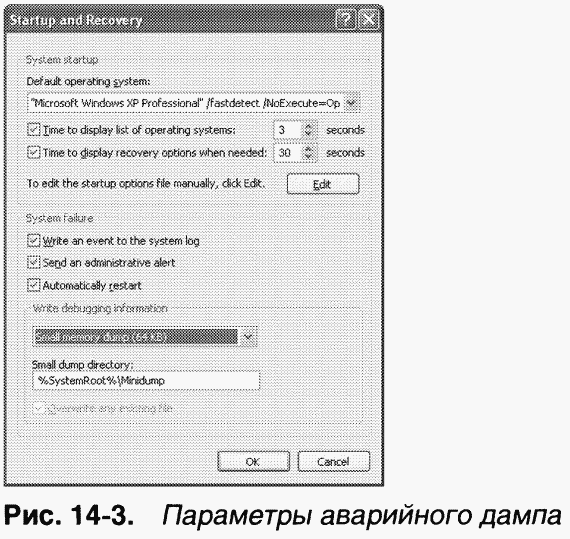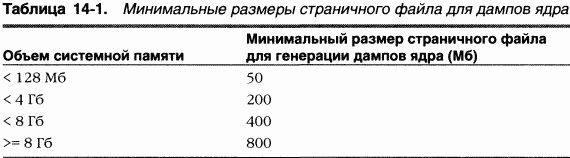По умолчанию все Windows-системы настраиваются на запись информации о состоянии системы на момент краха. Соответствующие настройки можно увидеть так откройте System (Система) в Control Panel (Панель управления), в окне свойств системы перейдите на вкладку Advanced (Дополнительно) и щелкните кнопку Startup And Recovery (Загрузка и восстановление). Ha рис. 14-3 показаны настройки по умолчанию для системы Windows XP Professional. При крахе системы может быть зарегистрировано три уровня информации. • Complete memory dump (Полный дамп памяти) Полный дамп памяти представляет собой все содержимое физической памяти на момент краха. Для такого дампа нужно, чтобы размер страничного файла был равен, как минимум, объему физической памяти плюс 1 Мб (для заголовка). Этот параметр используется реже всего, так как в системах с большим объемом памяти страничный файл будет слишком велик. Windows NT 4 поддерживает только этот тип файлов аварийного дампа. Кроме того, этот параметр используется по умолчанию в системах Windows Server. • Kernel memory dump (Дамп памяти ядра) Этот вариант дампа включает лишь страницы (как для чтения, так и для записи) режима ядра, находящиеся в физической памяти на момент краха. Страницы, принадлежащие пользовательским процессам, не включаются. Поскольку только код режима ядра может напрямую вызывать крах Windows, содержимое страниц пользовательских процессов обычно ничего не дает для понимания причин краха. Кроме того, все структуры данных, используемые при анализе аварийного дампа, — список выполняемых процессов, стек текущего потока и список загруженных драйверов — хранятся в неподкачиваемой памяти, содержимое которой запоминается в дампе памяти ядра. Заранее предсказать объем дампа памяти ядра нельзя, поскольку он зависит от объема памяти ядра, выделенной операционной системой и драйверами. • Small memory dump (Малый дамп памяти) Размер этого дампа (вариант по умолчанию в системах Windows Professional) составляет 64 Кб (128 Кб в 64-битньгх системах). Такой дамп еще называют минидампом (minidump) или минимальным дампом (triage dump). Он включает в себя стоп-код с параметрами, список загруженных драйверов устройств, структуры данных, описывающие текущие процесс и поток (PROCESS и ETHREAD, которые рассматриваются в главе 6), а также стек ядра доя вызвавшего крах потока. Полный дамп памяти является надмножеством двух других дампов, но у него есть недостаток: его размер зависит от объема физической памяти системы и, следовательно, он может оказаться слишком большим. Мощные серверные системы, оснащенные несколькими гигабайтами памяти, — не такая уж редкость. Записываемые на них файлы полного аварийного дампа будут слишком велики для закачивания на FTP-сервер или прожигания на CD. Поскольку в большинстве случаев код и данные пользовательского режима не используются при анализе аварийных дампов (ведь причиной краха являются проблемы, связанные с памятью ядра, системные структуры данных также содержатся в памяти ядра), большая часть данных, сохраненных в полном дампе памяти, не нужна для анализа и впустую увеличивает размер файла дампа. Наконец, еще один недостаток в том, что размер страничного файла на загрузочном томе (содержащем каталог \Windows) должен быть равен объему физической памяти системы плюс 1 Мб. Поскольку необходимость в страничном файле, как правило, уменьшается с ростом объема физической памяти, это требование означает, что страничный файл будет неоправданно большим. Поэтому приходится признать, что лучше использовать малый дамп памяти или дамп памяти ядра. Преимущество минидампа — его небольшой размер, благодаря которому, например, удобно передавать дамп по электронной почте. При каждом крахе в каталог \Windows\Minidump записывается файл с уникальным именем, начинающимся со строки «Mini», за которой идут дата и порядковый номер (например, Mini082604-01.dmp). Недостаток минидампов в том, что доя их анализа нужны именно те образы, которые использовались системой, сгенерировавшей дамп. (Даже для самого простого анализа, как минимум, необходима копия соответствующего Ntoskrnl.exe.) Это может стать проблемой, если вы анализируете дамп не на той системе, где он был создан. Однако на сервере символов Microsoft есть образы (и символы) для систем Windows XP и более поздних версий, поэтому можно задать в отладчике путь к образу, указывающий на сервер символов, и отладчик автоматически скачает нужные образы. (Конечно, на сервере символов Microsoft нет образов устанавливаемых вами драйверов сторонних производителей.) Более существенный недостаток — такой дамп содержит ограниченное количество данных, что может помешать эффективному анализу. C минидампами можно работать, даже если вы настроили систему на генерацию дампа памяти ядра или полного дампа, — просто откройте более объемный дамп в Windbg и извлеките минидамп командой .dump /т. Заметьте: в Windows XP и Windows Server 2003 минидамп автоматически создается, даже если система настроена на генерацию полного дампа памяти или дампа памяти ядра. ПРИМЕЧАНИЕ Выполнив команду. dump в Livekd, можно сгенерировать образ памяти работающей системы, чтобы, не останавливая систему, получить дамп для анализа в автономном режиме. Такой подход полезен, когда в системе проявляются какие-то проблемы, но она продолжает обслуживать клиентов и вы хотели бы устранить проблемы, не прерывая обслуживание. Полученный в результате дамп не обязательно будет полностью корректным, так как содержимое различных областей памяти извлекается в разные моменты времени, но может содержать информацию, полезную для анализа. Золотой серединой является дамп памяти ядра. Он содержит всю физическую память режима ядра, и, следовательно, позволяет вести анализ на том же уровне, что и полный дамп памяти, но не содержит код и данные пользовательского режима, обычно не относящиеся к проблеме, и поэтому имеет значительно меньший размер. Так, в системе с 256 Мб памяти под управлением Windows XP дамп памяти ядра занимает 34 Мб, а в системе с Windows XP и 1,5 Гб памяти этот дамп требует 72 Мб. Когда вы настраиваете параметры дампа памяти ядра, система проверяет, достаточен ли размер страничного файла (в соответствии с таблицей 14-1), но это всего лишь оценочные размеры, поскольку предсказать размер дампа памяти ядра невозможно. Причина, по которой невозможно заранее определить размер дампа памяти ядра, состоит в том, что этот размер зависит от количества памяти режима ядра, используемой операционной системой и драйверами, выполнявшимися на компьютере в момент краха. Таким образом, может оказаться, что в момент краха системы страничный файл будет слишком мал для того, чтобы вместить дамп ядра. Если вы хотите узнать размер дампа ядра для своей системы, вызовите крах системы вручную: сконфигурируйте систему так, чтобы можно было вручную вызывать ее крах с консоли, или воспользуйтесь программой Notmyfault. (B этой главе описаны оба подхода.) После перезагрузки вы сможете проверить, сгенерирован ли дамп памяти ядра, и по его размеру оценить, каким должен быть размер страничного файла для вашего загрузочного тома. Для единообразия можно задавать для 32-разрядных систем размер страничного файла 2 Гб плюс 1 Мб, поскольку 2 Гб — максимальный размер адресного пространства режима ядра. Наконец, даже если система в случае краха успешно записывает аварийный дамп в страничный файл, нужно, чтобы на диске хватало места для извлечения файла дампа. Если места не хватит, аварийный дамп пропадет, поскольку используемое им пространство страничного файла высвободится и будет перезаписано, когда система начнет использовать страничный файл. Если на загрузочном томе недостаточно места для сохранения файла memory.dmp, можно задать путь на другом жестком диске в диалоговом окне, показанном на рис. 14-3.Файлы аварийного дампа